如何在Premiere PR软件中让字幕从下往上滚动
今天给大家介绍一下如何在Premiere PR软件中让字幕从下往上滚动的具体操作步骤。
1. 首先打开电脑,找到桌面上的PR CC 2018软件,双击打开。

2. 进入主页面后,将我们想要编辑的视频项目打开,如图。

3. 依次点击左上方的“文件”---“新建”---“旧版标题”选项。
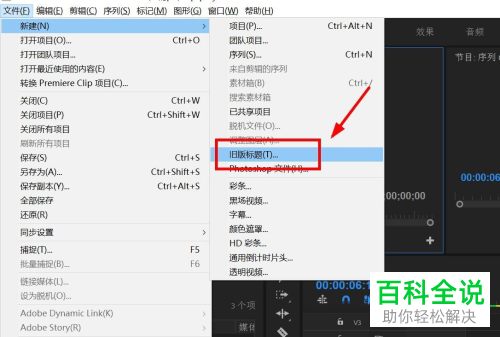
4. 如图,在弹出的新建字幕窗口中,点击下方的“确定”。
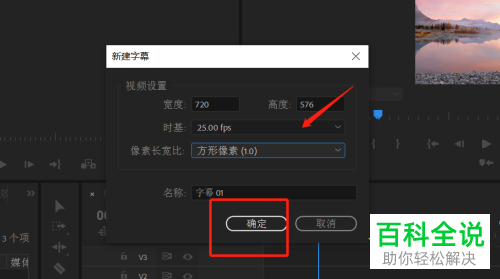
5. 然后我们将复制的一段文字粘贴到软件中。并对文字的字体、大小、颜色等格式进行调节。
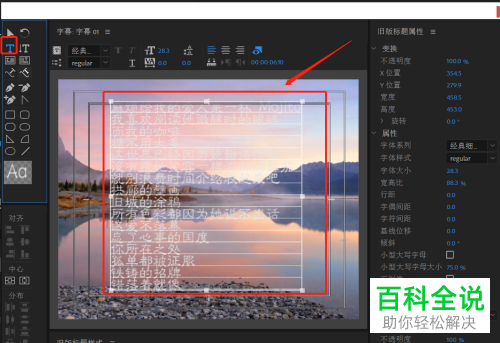
6. 接着点击左上角的字体设置下面的小图标。
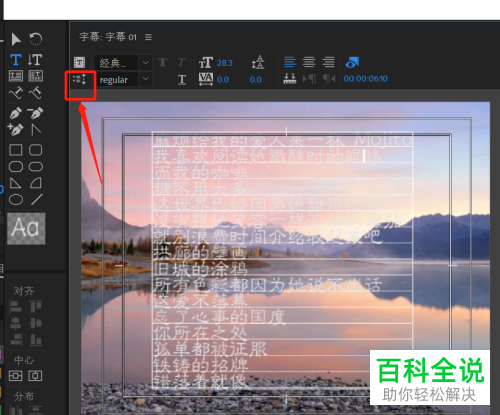
7. 如图,在弹出的窗口中,点选上“滚动”,并将“开始于屏幕外”选项勾选上,点击确定。
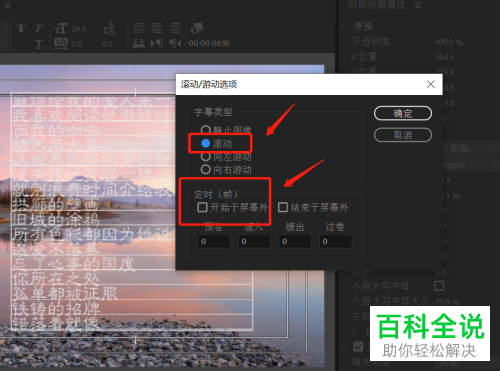
8. 然后,将字幕编辑窗口关闭。在左下方的项目面板上,将字幕拖动到右侧的第二条视频轨道上即可。
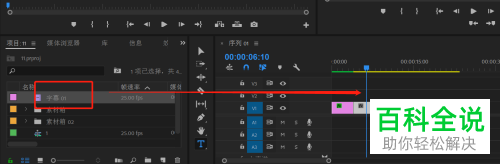
9.点击上方的播放按钮,我们就可以预览效果了,如图。
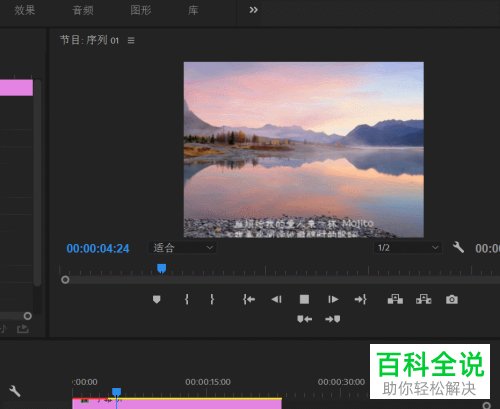
以上就是如何在Premiere PR软件中让字幕从下往上滚动的具体操作步骤。
赞 (0)

